现在很多朋友的家里安装网络后都会给自己安装个路由器,很多朋友在设置路由器的时候有看到dhcp这个东西,那么怎么启用dhcp,下面小编就来告诉你怎么启用dhcp。
前几天小编收到一个用户的求助信息,询问小编怎么开启dhcp功能,其实开启路由器dhcp功能的方法还是很简单,只要在路由器中进行简单的设置就可以,下面就来看看小编的操作方法吧!
怎么启用dhcp功能
1.首先连接路由器电源,打开IE浏览器登录路由器设置界面。
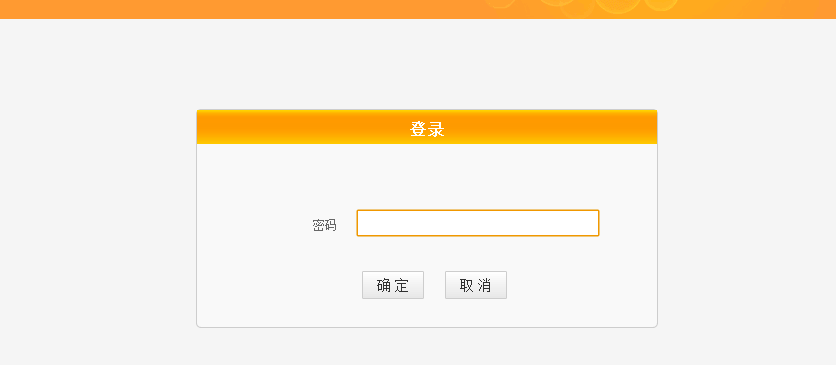
打开dhcp系统软件图解1
2.输入路由器账号密码,进入路由器管理页面。
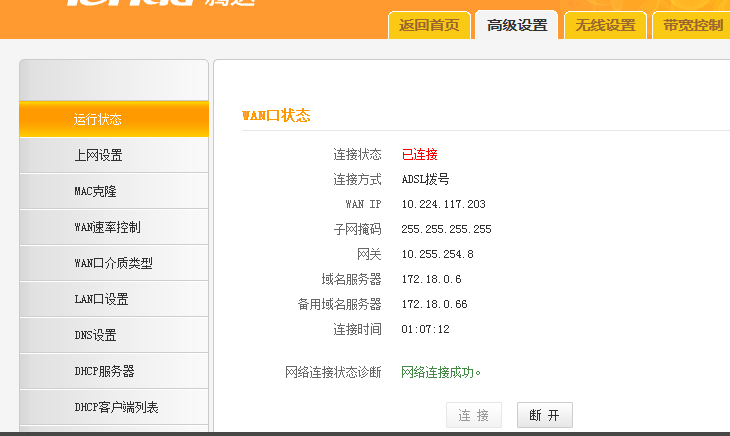
dhcp系统软件图解2
3.在左侧导航菜单中选择“高级设置”,接着选择“dhcp服务器”。
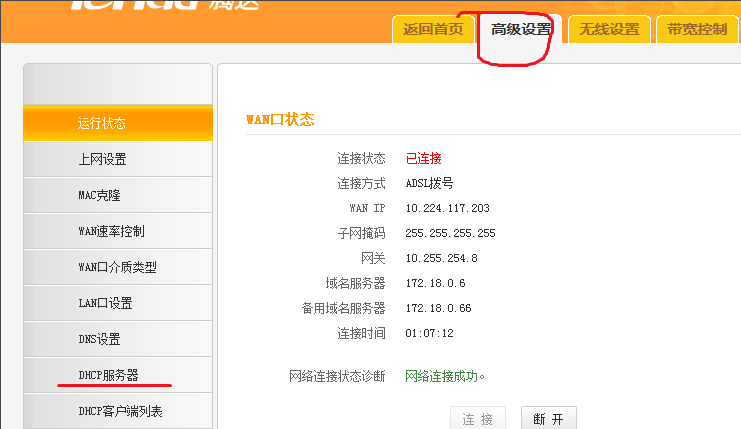
启用dhcp系统软件图解3
4.勾选 DHCP服务器“启用”

开启dhcp系统软件图解4
5.输入自动分配的ip地址段。一般在2 - 254之间。

启用dhcp系统软件图解5
6.设置完后,单击“连接”即可。
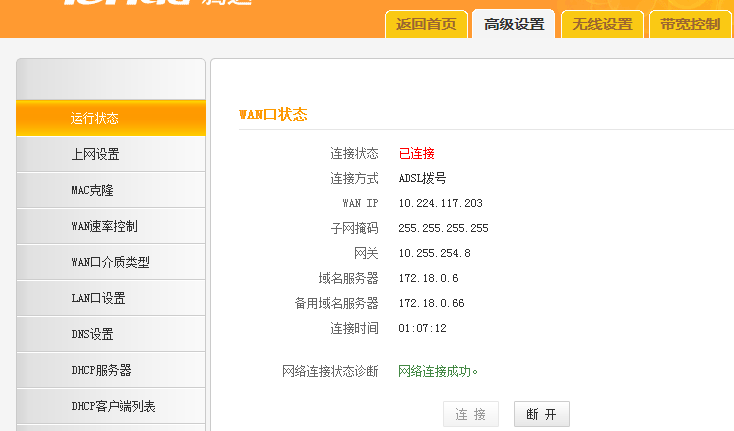
开启dhcp系统软件图解6
现在知道怎么启用dhcp功能了吧,希望对您有帮助。
上一篇:win7虚拟内存怎么设置最好

 2019-07-19 15:11:02
2019-07-19 15:11:02












